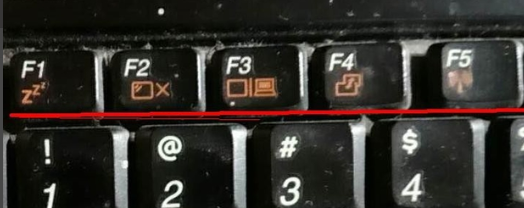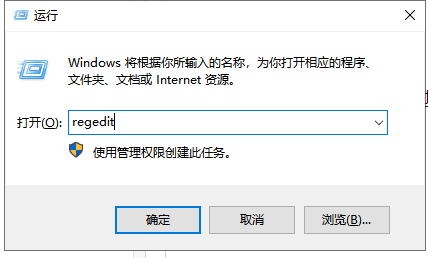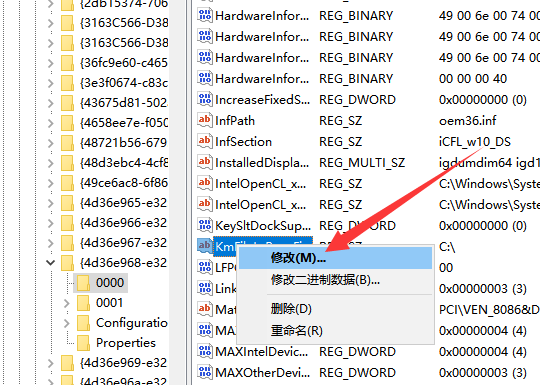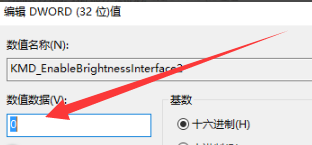我们在使用win7操作系统的时候,有的情况下可能会出现需要我们调节显示亮度的情况。对于win7亮度调节不见了在哪里调这种问题,小编觉得我们可以在系统的个性化中进行相关的调整即可,或者是可以直接在电脑的显示器中进行相关的调整即可。详细步骤就来看下小编是怎么做的吧~希望可以帮助到你。
win7亮度调节不见了在哪里调
方法一:应急方法
1、如果是台式机,显示器右下角位置一般都会有调节屏幕亮度按钮,可通过加减号就进行调节
2、如果是笔记本,可以通过快捷键进行调剂,一般上方的F键有的会标注亮度调节图标。
小编笔记本调剂亮度快捷键为Fn(功能键)+F2(弱), Fn(功能键)+F3(强)
方法二:修改win7注册表的值找回win7亮度调节
1、键盘上按下win+R快捷键,打开运行窗口,输入regedit命令,点击确定
2、注册表编辑器展开路径HKEY_LOCAL_MACHINE \ SYSTEM \ ControlSet001 \
Control \ Class \ {4d36e968-e325-11ce-bfc1-08002be10318}项,接着打开0000文件
3、然后找到KMD_EnableBrightnessInterface2文件,右击选择修改。
如果没有找到就新建一个Word值,将其名称改为这个文件名
4、将数值数据修改为0,点击确定即可
更多win7系统相关信息:
>>>win7系统版本快速了解<<<
>>>2020年win7升级win10还免费吗<<<
>>>哪个网站的win7系统比较好稳定<<<
>>>哪家做的win7系统好用<<<
>>>U盘下载win7系统<<<
以上就是小编给各位小伙伴带来的win7亮度调节不见了在哪里调的所有内容,希望你们会喜欢。更多相关教程请收藏本站~

 时间 2023-05-29 10:44:32
时间 2023-05-29 10:44:32 作者 admin
作者 admin 来源
来源 

 立即下载
立即下载